使用 Facebook 管道
注意
功能可用性資訊如下。
| Dynamics 365 Contact Center — 內嵌 | Dynamics 365 Contact Center — 獨立 | Dynamics 365 Customer Service |
|---|---|---|
| .是 | .是 | .是 |
登錄后,您的工作項將在代理儀錶板中可用。 若要瞭解詳細資訊,請轉到 查看代理儀錶板和代理對話(工作項)。
先決條件
確定系統管理員已設定 Facebook 管道。
接收 Facebook 通知
當客戶要求 Facebook 交談時,您會收到通知。 當您接受請求時, Facebook 會話將啟動,並顯示您可以在其中與客戶交換消息的通信面板。
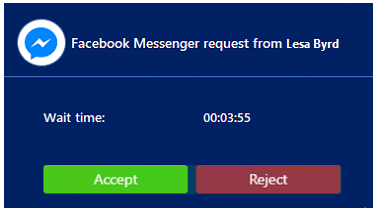
在應用程式中,您可以:
- 在 [進行中交談] 表單上查看客戶資訊
- 檢視通訊面板
- 使用即時聊天中的通話選項和視覺參與
- 監控即時客戶情緒
- 管理工作階段
- 管理應用程式
- 使用生產力工具
- 建立記錄
- 搜尋、連結和取消連結記錄
- 搜尋和共用知識庫文章
- 記錄交談專屬的筆記
- 瞭解交談狀態
- 管理目前狀態
- 搜尋文字記錄
- 檢視交談和工作階段表單
- 檢視傳入交談要求的進行中交談
- 搜尋文字記錄
隱私權通知
對於使用 Dynamics 365、此功能以及任何符合所有適用法律 (例如監控、錄製和儲存與終端使用者之通訊的相關法律) 的相關聯功能或服務,客戶必須負擔全責。 這包含充分通知最終使用者他們與專員的通訊會被監控、錄製或儲存,並根據適用法律的要求,在使用這些功能之前,需先取得使用者的同意。 我們也鼓勵客戶使用一種機制來通知他們的專員,說明他們與使用者的通訊可能會受到監控、錄製或儲存。
傳送和接收檔案附件
在 Facebook 管道交談期間,您可以將檔案附件傳送給客戶 。 傳送檔案之前,請確定您已了解系統管理員所設定的檔案大小限制和檔案副檔名類型。
通信面板顯示您從客戶那裡收到的檔。 若要檢視檔案,請選取該檔案並將其儲存至電腦。 您在客戶傳送的影像上看到的檔案名稱可能反映的不是實際的檔案名稱,而是隨機產生的數字。
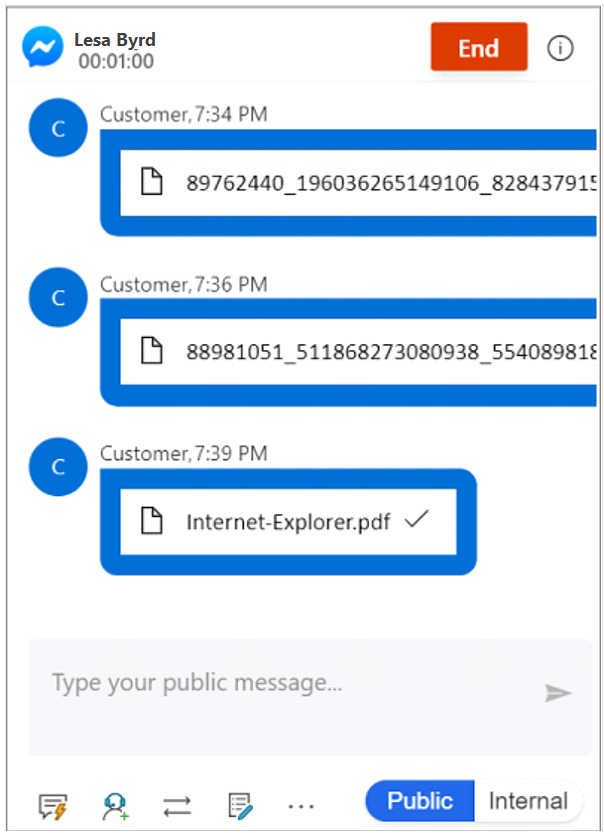
如果客戶發送不受支援的檔擴展名類型,則通信面板中將顯示以下錯誤消息: 錯誤:客戶發送了不受支援的消息類型。
傳送檔案
若要傳送檔案,請依照下列步驟進行:
選取通訊面板中的省略符號 (...)。
選取附加檔案。 隨即顯示一個視窗。
瀏覽並選取檔案加以傳送。
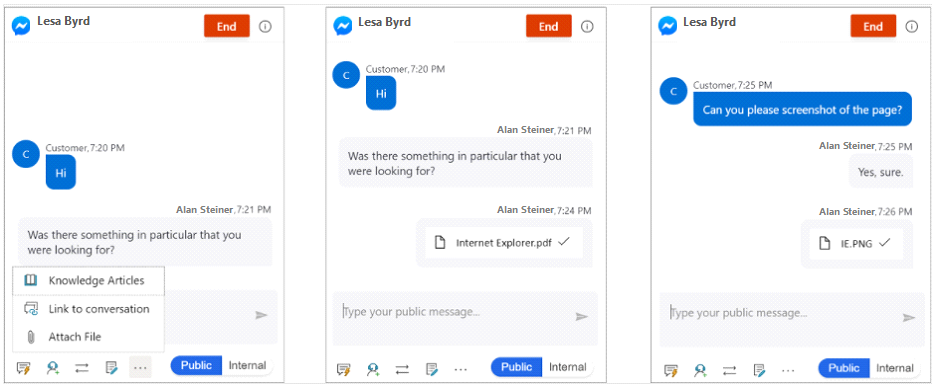
要瞭解有關頻道設置的更多資訊, Facebook 請轉到 配置 Facebook 頻道。